Stejně jako dříve, když jste viděli oznámení o dostupnosti nového iOS (iOS 17/18) nebo o něm slyšeli v médiích, vzali jste své zařízení, abyste provedli aktualizaci. Tentokrát však situace není stejná. Možná se vám nepodařilo uspět a aktualizace iPhonu se zastavila v polovině.
Jste ve stejné situaci? Pokud ano, nezoufejte. Existuje mnoho uživatelů, kteří se setkali se stejným problémem. Zastavení aktualizace iOS 16/17/18 v polovině může být způsobeno různými důvody, včetně přetíženého serveru, problémů s připojením a podobně.
V tomto článku vám přinášíme užitečnou diskuzi. Podívejte se a zjistěte, co dělat, když se aktualizace iPhonu zastaví v polovině.

Běžné otázky uživatelů, pokud se aktualizace iOS zastavila v polovině
Uživatelé se často ptají, co dělat, pokud se jejich iPhone přestal aktualizovat v polovině. Podívejte se na FAQ níže a získáte obecné pochopení tohoto problému.
Otázka 1: Jak dlouho trvá aktualizace na iOS 16/17/18?
Jednoduše řečeno, doba aktualizace na iOS 16/17/18 závisí na množství dat ve vašem zařízení. Čím více souborů, tím déle proces trvá.
Pokud vaše zařízení obsahuje málo nebo žádná data, proces bude rychlejší a může být dokončen během několika minut.
Nicméně, pokud si všimnete, že proces trvá déle než obvykle (30 minut až hodinu) nebo se zastaví v polovině, musíte okamžitě jednat. Postupujte podle tipů uvedených v části 2 a problém vyřešte.
Otázka 2: Mohu zastavit aktualizaci iPhonu v polovině, pokud se zasekl?
Někteří uživatelé se mohou ptát, zda lze zastavit aktualizaci iPhonu, pokud se zasekl v polovině. Apple neposkytuje tlačítko pro zastavení aktualizace uprostřed procesu, ale pokud vaše zařízení prochází procesem stahování a přípravy, můžete ho zastavit.
- 1. Přejděte do Nastavení -> Klepněte na Režim letadlo -> Zapněte jej.
- 2. Nyní přejděte do Nastavení -> Zadejte Obecné -> Vyberte Úložiště iPhonu -> Najděte a odstraňte aktualizační soubor.
- 3. Přejděte do Nastavení a vypněte režim letadlo.
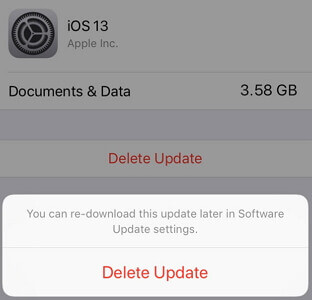
Tipy a triky, jak opravit zastavení aktualizace iPhonu v polovině
Existují dvě hlavní možnosti, pokud se vám aktualizace iPhonu nebo iPadu zastavila v polovině nebo pokud proces trvá příliš dlouho. Nejste si jisti, kterou metodu zvolit? Níže najdete srovnávací tabulku:
| none | Kdy zvolit | Obtížnost | Doba trvání |
|---|---|---|---|
| Komplexní řešení: Fixppo |
|
Snadné | Krátká |
| Omezené řešení: iTunes |
|
Složitější | Dlouhá |
Komplexní řešení: Oprava přerušené aktualizace iPhonu na iOS 16/17/18 přes iTunes nebo OTA
Pokud jste používali iTunes pro aktualizaci a proces se zastavil, doporučujeme vyzkoušet profesionální nástroj třetí strany.
Pokud nevíte, jaký nástroj použít, doporučujeme vám iMyFone Fixppo, který vám umožní provést celý proces bez ztráty dat. Díky rychlému procesu a vysokému výkonu se tento nástroj odlišuje od ostatních na trhu. Jedná se o nástroj pro opravu systému ios, který dokáže opravit cokoli vadného s iOS 16/17/18 a vrátit vaše zařízení do normálního stavu.
- Je schopen opravit aktualizaci iPhone/iPad zastavenou v polovině cesty, iPhone zmrazený při přípravě aktualizace pomocí 3 jednoduchých kroků.
- Všechna zařízení iPhone/iPad a verze iOS/iPadOS jsou dobře podporovány.
- V tomto procesu budou opraveny i další potenciální problémy systému.
Klikněte na tlačítko níže a stáhněte si ji zdarma.
Krok 1. Stáhněte a spusťte software, vyberte režim Standard Mode a připojte iPhone k PC.
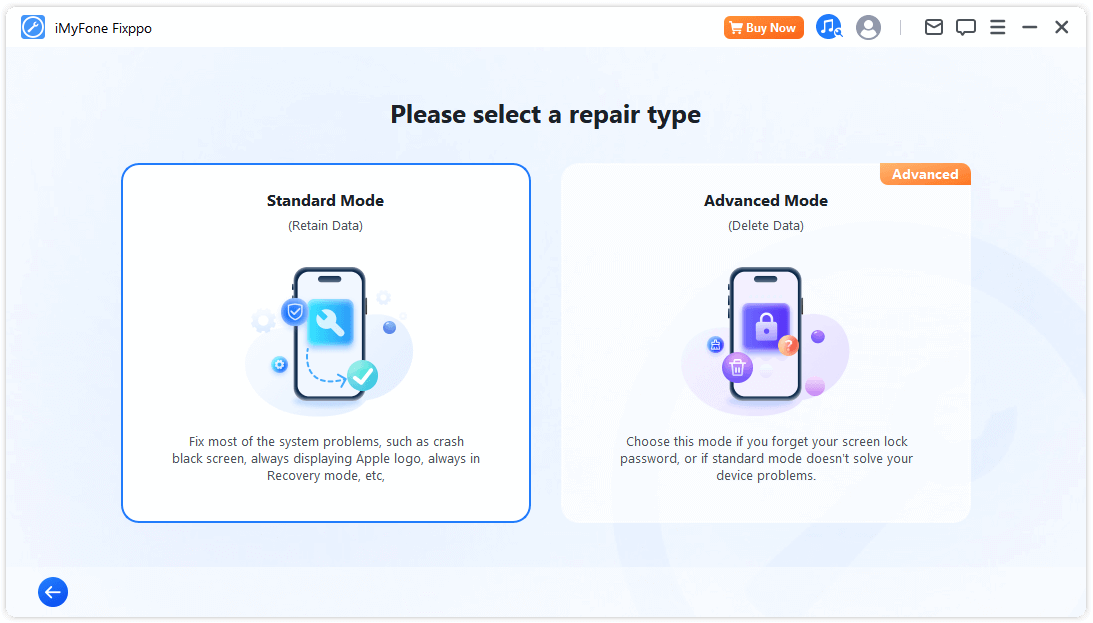
Krok 2. Stáhněte nejnovější firmware kliknutím na tlačítko Stáhnout.
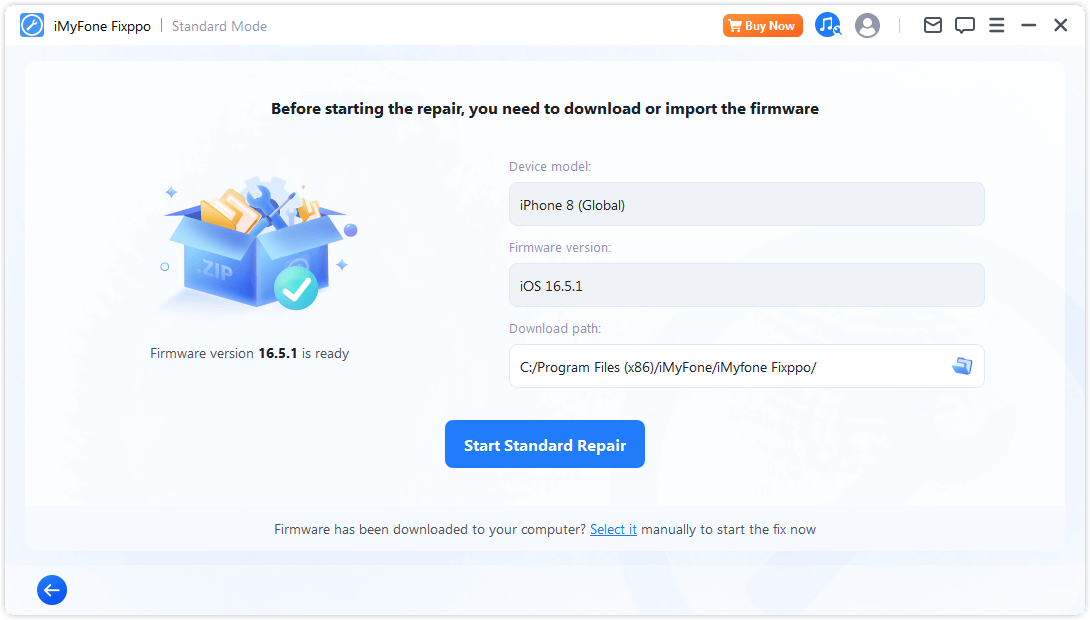
Krok 3. Po dokončení stahování je třeba stisknout tlačítko „Start“. Chvíli počkejte, než se proces dokončí. S pomocí tohoto nástroje se vaše zařízení nezasekne na půli cesty k aktualizaci systému iOS 16/17/18.
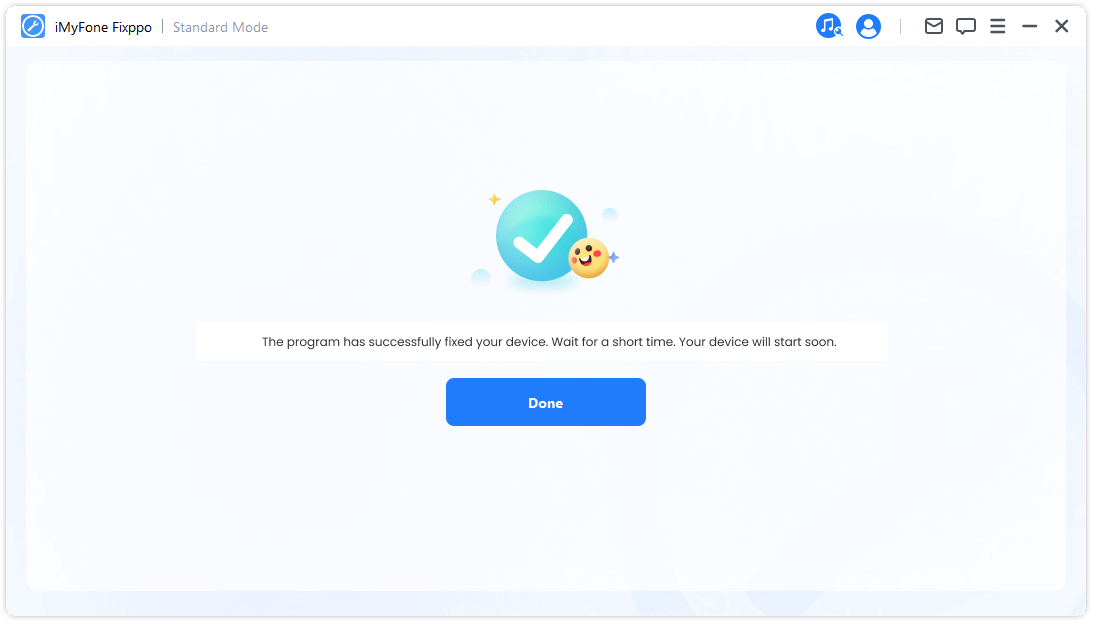
Mnoho profesionálních mediálních webů doporučuje iMyFone Fixppo a mnoho uživatelů se podělilo o své názory.
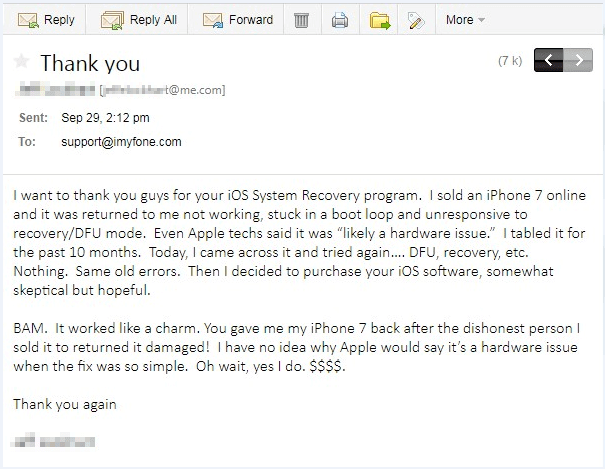
Fixppo podporuje všechna zařízení iPhone/iPad a všechny verze iOS/iPadOS. Vyzkoušejte zdarma ještě dnes!
Omezené řešení: Oprava iPhonu zaseklého v polovině aktualizace iOS přes OTA
Pokud se váš iPhone zasekl při aktualizaci přes OTA (Over The Air), je potřeba zkusit obnovení iPhonu na tovární nastavení pomocí režimu obnovení (Recovery Mode). K tomu budete potřebovat iTunes. Níže najdete kroky, které je potřeba následovat:
Krok 1. Uveďte svůj iPhone do režimu obnovení:
- Pro iPhone 6 a starší modely: Stiskněte a držte tlačítka Home a Power současně.
- Pro iPhone 7/7 Plus: Stiskněte a držte tlačítka Power a Volume Down současně.
- Pro iPhone 12/11/X/8: Krátce stiskněte a uvolněte tlačítko Volume Up, poté krátce stiskněte a uvolněte tlačítko Volume Down a nakonec podržte tlačítko Power.
Držte příslušná tlačítka, dokud na svém zařízení neuvidíte obrazovku režimu obnovení (Recovery Mode).
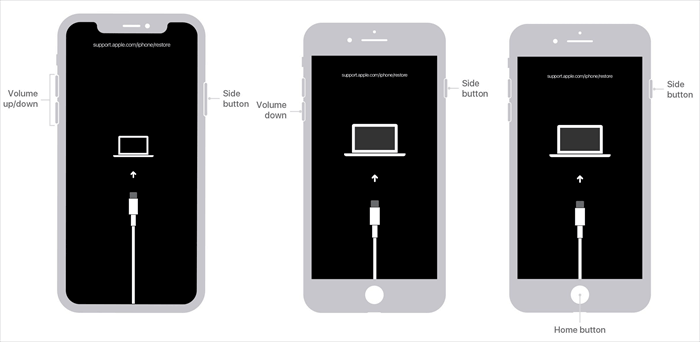
Krok 2. Připojte zařízení k PC: Použijte kabel USB a připojte zařízení k počítači. Na obrazovce PC se objeví oznámení, že iTunes detekoval zařízení v režimu obnovení.
Krok 3. Na obrazovce počítače se zobrazí oznámení, že iTunes zjistily vaše zařízení v režimu obnovení.
Krok 4.Nyní stačí stisknout možnost „OK“ a poté kliknout na „Restore“. Nakonec akci potvrďte opětovným kliknutím na „Restore“.
Po dokončení procesu se zařízení obnoví do továrního nastavení a mělo by fungovat normálně.
Závěr
Když se setkáte s přerušením aktualizace iPhonu, nezoufejte. Po přečtení tohoto článku věříme, že jste našli vhodné řešení. Pokud nevíte mnoho o digitálních technologiích a IT, iMyFone Fixppo je pravděpodobně nejlepší volbou právě pro vás.
Vyzkoušejte Fixppo a získejte zpět svůj iPhone v normálním stavu rychle a snadno!









